Дисни + е най-накрая тук, като донесе цялото съдържание на Disney, с което можем да се справим, включително предложения от Pixar, Lucasfilm, Marvel, National Geographic и Fox. Тъй като в тази услуга за стрийминг има неща за гледане от десетилетия, списъкът ви за гледане със сигурност ще бъде огромен и гледането на всички тези предавания и филми със сигурност ще изяде данните ви, ако не сте на Wi-Fi. За щастие има възможност за изтегляне на видеоклипове директно на вашето устройство (стига да имате място за него), което е безумно полезно.
Как да промените качеството на изтегляне на Disney +
Настройката за изтегляне обаче е с най-ниско качество по подразбиране, така че първо ще искаме да променим това.
- Стартиране Дисни + на вашия iPhone или iPad.
- Докоснете своя Икона на профила в долния десен ъгъл на екрана.
-
Изберете Настройки на приложението.
 Източник: Android Central
Източник: Android Central - Ако не искате да чакате, докато сте на Wi-Fi за изтегляне, променете Изтегляне само през Wi-Fi да се ИЗКЛ.
- Натисни Видео качество.
-
Изберете качество на видео, което предпочитате.
- Под всеки от тях той ви казва колко часа съдържание можете да изтеглите с всяка скорост, преди да се напълни паметта на вашето устройство.
 Източник: Android Central
Източник: Android Central
По подразбиране е зададено на Стандарт за най-бързо изтегляне и най-малкото място за съхранение. Medium е по-бързо изтегляне и по-малко място за съхранение, но High е най-бавното изтегляне и изисква най-много място за съхранение.
Как да изтеглите филми в Disney +
- Стартиране Дисни + на вашия iPhone или iPad.
- намери си филм които искате да изтеглите.
-
Докоснете Изтегли бутон (стрелка, сочеща надолу към линия) до бутоните Възпроизвеждане и Добавяне към списъка за наблюдение.
 Източник: Android Central
Източник: Android Central - Докоснете х в горния десен ъгъл, за да се върнете към разглеждането на каталога на Disney +.
Как да изтеглите телевизионни предавания в Disney +
- Стартиране Дисни + на вашия iPhone или iPad.
-
намери си телевизионен сериал искате да изтеглите.
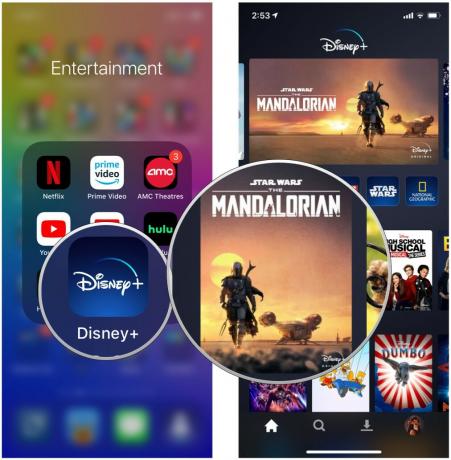 Източник: Android Central
Източник: Android Central -
За да изтеглите цял сезон, просто докоснете Изтегли икона до номер на сезона.
 Източник: Android Central
Източник: Android Central -
За изтегляне отделни епизоди, докоснете Изтегли до заглавието и бутона за информация на епизода.
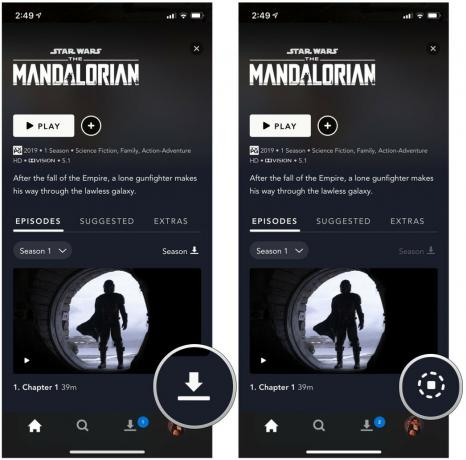 Източник: Android Central
Източник: Android Central - Докоснете х в горния десен ъгъл, за да се върнете към основния каталог.
Как да управлявате изтеглянията
- Стартиране Дисни + на вашия iPhone или iPad.
-
Докоснете Изтегляния в долната лента на менюто.
 Източник: Android Central
Източник: Android Central - Ако има филм изтегляне, можете да докоснете Спри се бутон или Пауза или Премахване изтеглянето (това се отнася и за изтегляне на епизоди).
- Можете също плъзнете наляво за филм (или поредица, или епизод) в списъка за изтегляне, за да го изтриете.
-
Ако изтегляте епизоди от серия, докоснете серията, за която искате да управлявате изтеглянията.
- Можете да докоснете редактиране за групово изтриване на епизоди.
- Докоснете отметката за епизодите, които искате да изтриете.
- Можете да докоснете Маркирай всичко за да изберете всичко наведнъж, вместо едно по едно.
- Докоснете Кошче за боклук бутон, за да изтриете тези избрани елементи.
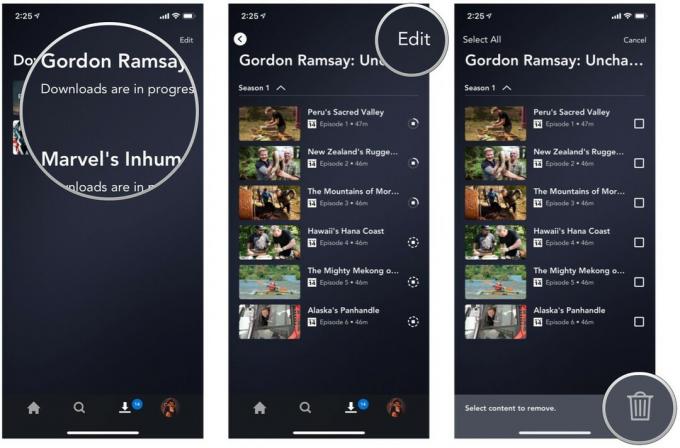 Източник: Android Central
Източник: Android Central -
След като елементът бъде изтеглен, кръгът на напредъка се променя на a икона на телефона. Докоснете го, за да изведете Премахване на изтеглянето опция за изтриване на изтеглянето от вашето устройство и освобождаване на място.
 Източник: Android Central
Източник: Android Central
Опцията за групово изтриване на множество епизоди е чудесна за премахване на това, което вече сте гледали, за да освободите място за още.
